FIX Não é possível fazer o download do Google Drive no Microsoft Edge
Você não consegue fazer o download de arquivos do Google Drive no navegador Microsoft Edge?É bastante comum.Aqui está como resolver o problema.
Para tantos usuários, o Google Drive é o seu principal serviço de armazenamento na nuvem.Afinal, é uma escolha prática devido à nossa dependência diária de diferentes serviços e produtos Google como Gmail, Google Docs, Android, Fotos, Mapas, Pesquisa, etc.Como todos os serviços do Google, o Google Drive funciona perfeitamente bem na maioria dos principais navegadores.A menos que os recursos específicos da plataforma, como o acesso offline, você não deve ver nenhuma diferença significativa na funcionalidade do Google Drive.
Por melhor que seja, sendo um serviço do Google, é natural que você enfrente alguns soluços enquanto usa qualquer outro navegador que não seja o Google Chrome.Recentemente, encontrei um estranho problema em que não consegui fazer o download de arquivos do Google Drive no navegador Microsoft Edge.
Depois de fazer alguma pesquisa, fiquei a saber que é um problema bastante comum.O problema não é com o Google em si, mas com a Microsoft Edge a bloquear os cookies relevantes.Geralmente, isto não deveria acontecer.No entanto, se você ou alguma outra extensão alterou as configurações dos cookies, você pode estar bloqueando os cookies essenciais.Se o Google Drive não conseguir colocar cookies, você não poderá fazer o download de arquivos.
Felizmente, o problema é relativamente fácil de resolver.Neste guia rápido e direto, mostrarei a você como corrigir o problema que você não pode baixar do Google Drive no navegador Microsoft Edge.
Correcção 'não é possível transferir ficheiros a partir do Google Drive no browser Microsoft Edge'.
O bloqueio de cookies é a principal razão para não fazer download de arquivos do Google Drive no navegador Microsoft Edge.Para consertá-lo, precisamos desbloquear os 3rdFestejar cookies ou excluir cookies do Google Drive.Aqui está como fazer isso.
- Abra o navegador Edge.
- Clique no ícone "Menu" (...).
- Seleccione as opções "Definições".
- Selecione a opção "Cookies e permissões do site" na barra lateral.
- Clique na opção "Cookies e dados do site" sob a seção "Todas as permissões".
- Desligue a opção "Bloquear cookies de terceiros".
- Você pode fechar a guia Configurações.
Abaixo estão os mesmos passos com um pouco mais de detalhe.
Primeiro, abra o navegador Edge.Para fazer isso, clique no ícone da barra de tarefas Edge ou procure o mesmo no menu Iniciar.Após abrir o navegador, clique no ícone "Menu" (...) que aparece no canto superior direito e selecione a opção "Configurações" da lista.
Na guia Configurações, selecione a opção "Cookies e permissões do site" na barra lateral.Aqui você encontrará todas as configurações relacionadas a cookies e permissões avançadas do site.No painel direito, clique na opção "Cookies e dados do site" sob a seção "Todas as permissões".
Agora, desligue a opção "Bloquear cookies de terceiros".
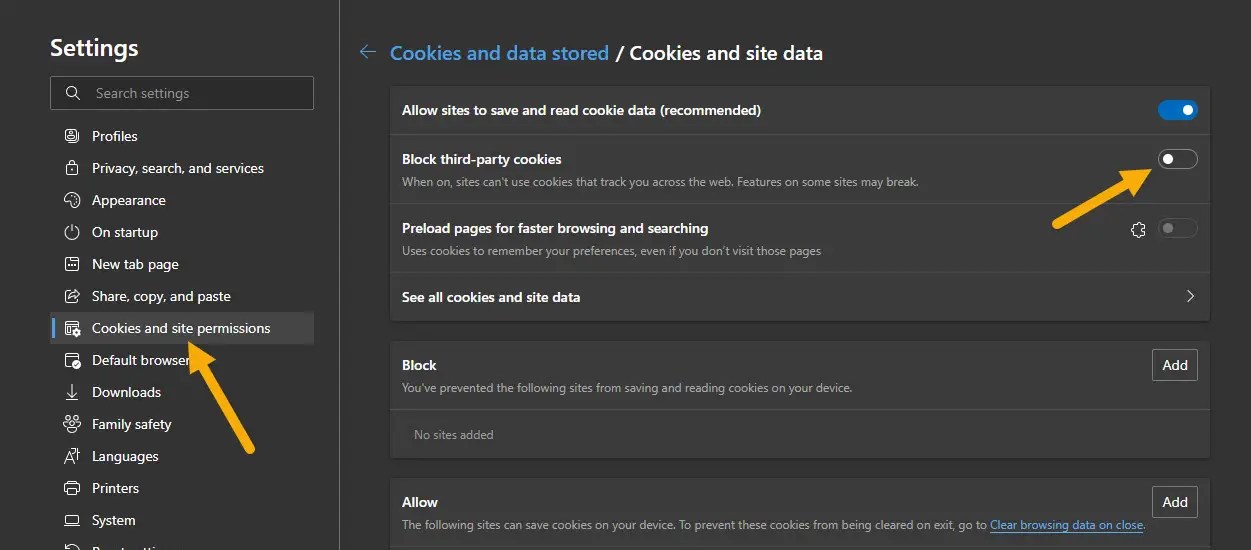
Finalmente, feche a guia Configurações e reinicie o navegador Edge.
Agora, vá para o site do Google Drive e tente baixar um arquivo.Você deve ser capaz de fazer isso sem soluços.
E é tudo.É tão simples quanto consertar a 'impossibilidade de baixar arquivos do Google Drive no navegador Edge'.
Espero que isso ajude.
Se você estiver preso ou precisar de alguma ajuda, comente abaixo, e eu tentarei ajudar o máximo possível.